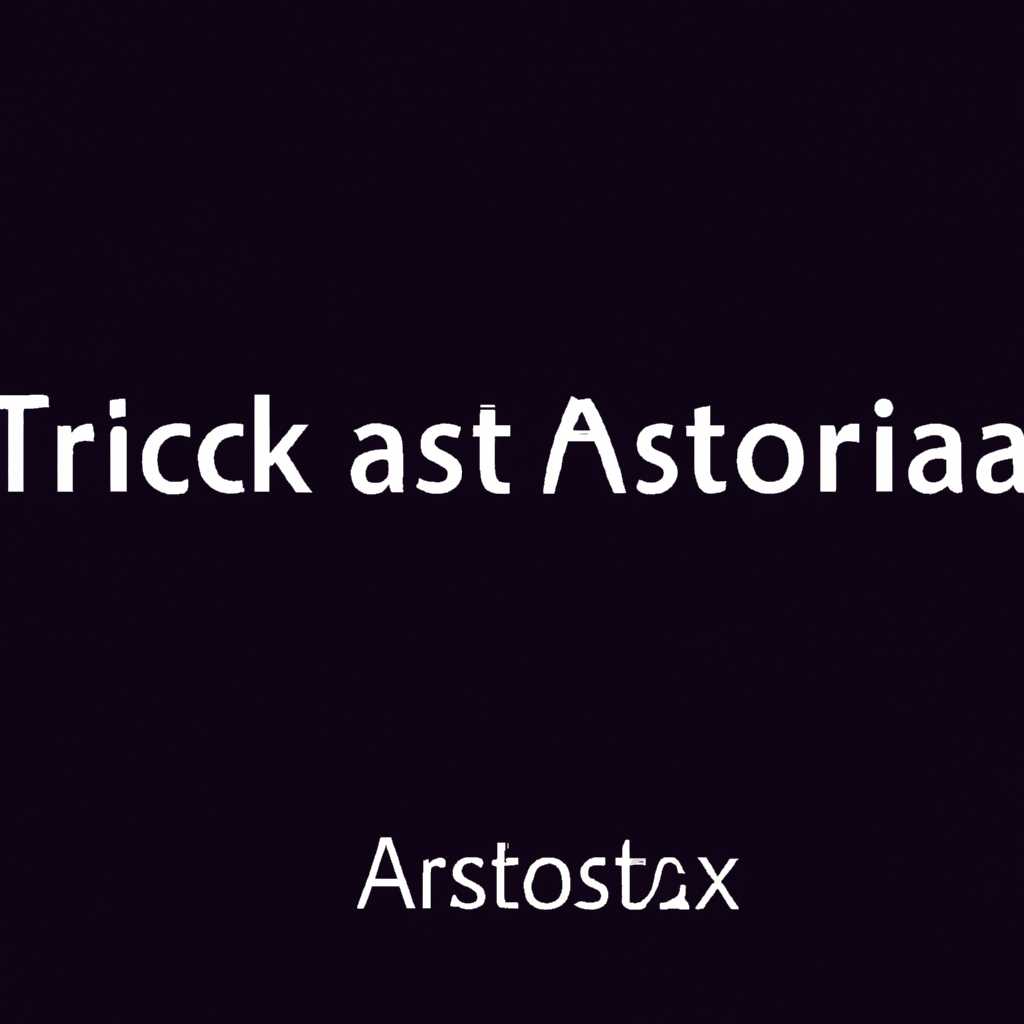- Astra Linux: решение проблемы с черным экраном после установки
- Проблема с черным экраном после установки Astra Linux
- Параметр «nomodeset» и его влияние на загрузку Linux
- Что такое параметр «nomodeset»?
- Как использовать параметр «nomodeset»?
- Значение параметров «quiet» и «splash» при загрузке
- Что значат параметры «quiet» и «splash»?
- Как изменить параметры загрузки?
- Возможные проблемы и решения
- Видео:
- Чёрный экран после установки Linux Mint
Astra Linux: решение проблемы с черным экраном после установки
Если вы установили Astra Linux и столкнулись с проблемой черного экрана при загрузке, не впадайте в недоумение. Эта статья предназначена для тех, кто столкнулся с этой проблемой и хочет найти ее решение.
После установки Astra Linux можно столкнуться с ситуацией, когда система не запускается и на экране виден только черный экран. Проблема на самом деле может быть связана с параметрами загрузки ядра.
Чтобы решить эту проблему, вам потребуется следовать некоторым шагам. В первую очередь, вам нужно открыть файл с параметрами загрузки ядра, открыв в терминале файл /etc/default/grub с помощью команды:
sudo nano /etc/default/grub
В открывшемся файле найдите строку со значениями параметров загрузки ядра. В этой строке вы можете увидеть какие-то значения и флаги, которые влияют на загрузку системы.
Один из вариантов решения проблемы — добавить параметр nomodeset в строку параметров загрузки. Для этого просто добавьте nomodeset после quiet или quiet splash (если такой флаг уже присутствует).
После изменения параметров загрузки сохраните файл и выполните следующую команду:
sudo update-grub
Если это не помогло, можно попробовать другой вариант. Добавьте nomodeset в параметры загрузки в конфигурации загрузчика. Для этого перейдите в папку /etc/grub.d/ и откройте файл 40_custom с помощью текстового редактора:
sudo nano /etc/grub.d/40_custom
В открывшемся файле добавьте следующие строки:
menuentry ‘Astra Linux (No DRM)’ —class astra-linux-nodrm —class gnu-linux —class gnu —class os $menuentry_id_option ‘gnulinux-simple-aaf147a7-a3e8-422a-9a55-4376d1e5847e’ {
set gfxpayload=keep
linux /boot/vmlinuz-4.15.0-20-generic root=UUID=aaf147a7-a3e8-422a-9a55-4376d1e5847e ro quiet nomodeset $vt_handoff
initrd /boot/initrd.img-4.15.0-20-generic
}
Сохраните файл и выполните команду:
sudo update-grub
В конечном итоге перезагрузите систему и проверьте, удалось ли вам устранить ошибку черного экрана. Если проблема осталась, возможно, причина кроется в оборудовании. В таком случае, лучше обратиться к специалисту для более глубокого анализа.
Проблема с черным экраном после установки Astra Linux
Поставив Astra Linux на свой компьютер, мы всегда надеемся на проблемы с высокими параметрами безопасности и отличной производительностью. Однако, иногда после установки сталкиваемся с проблемой черного экрана. Эта проблема достаточно распространена и может быть вызвана несколькими факторами.
Одним из возможных решений является использование параметра «quiet» в режиме загрузчика. Для этого во время загрузки системы нужно нажать клавишу «е», чтобы открыть параметры загрузки. Затем, найти строку, которая начинается со слова «linux» и добавить в конец параметра «quiet». После этого нажать Ctrl+X для загрузки системы с этим параметром. В некоторых случаях это может помочь решить проблему с черным экраном.
Другим способом может быть использование параметра «screen», чтобы вернуться к полному экрану после загрузки. Для этого можно добавить параметр «screen=1280×1024» в файле загрузки «/etc/default/grub» или с помощью команды «sudo emacs/nano /etc/default/grub», затем найти строку, начинающуюся с «GRUB_CMDLINE_LINUX_DEFAULT» и добавить параметр после «quiet splash». После внесения изменений следует выполнить команду «sudo update-grub» для применения настроек.
Также, ошибка черного экрана может быть вызвана выбором неподдерживаемой версии Astra Linux на вашем компьютере. Если вы пытались установить современную версию Astra Linux, то попробуйте переустановить систему с использованием более стабильной и проверенной версии.
Еще одним способом решения проблемы с черным экраном может быть изменение параметров загрузки в режиме UEFI. Для этого нужно зайти в режим BIOS/UEFI и найти опцию «CSM» или «UEFI Compatibility Support Module». Попробуйте изменить значение этой опции на «Enabled» либо «Auto». После этого сохраните настройки и перезагрузите компьютер.
Если после всех этих действий проблема с черным экраном остается, то рекомендуется обратиться к сообществу пользователей Astra Linux. В онлайн-форумах вы найдете последние обсуждения и комментарии пользователей, которые сталкивались с такой же проблемой и смогли ее решить.
Не забывайте, что черный экран после установки Astra Linux может появляться не только из-за проблем с конфигурацией системы, но и из-за ошибок в самом образе установки. Проверьте его целостность и подлинность перед установкой.
Параметр «nomodeset» и его влияние на загрузку Linux
Если после установки операционной системы Astra Linux вы столкнулись с проблемой черного экрана, то, возможно, поможет параметр «nomodeset». В данном разделе мы расскажем, что это за параметр и как его использование может помочь вам решить данную проблему.
Что такое параметр «nomodeset»?
Параметр «nomodeset» предназначен для временного отключения графического режима загрузки Linux и установки базового VGA-режима. Он позволяет избежать проблем с драйверами видеокарты, которые могут приводить к появлению черного экрана после установки системы.
Как использовать параметр «nomodeset»?
Для использования параметра «nomodeset» вам потребуется зайти в загрузчик операционной системы. Это можно сделать следующим образом:
- При включении компьютера нажмите клавишу Esc или Shift (в зависимости от версии компьютера), чтобы попасть в меню выбора загрузчика.
- В меню выбора загрузчика найдите пункт «Astra Linux» и выделите его с помощью стрелок на клавиатуре.
- Нажмите клавишу е, чтобы перейти к редактированию параметров загрузки.
- Найдите строку, начинающуюся с linux, и добавьте в неё nomodeset после ключа quiet или quiet splash.
- Нажмите клавишу Ctrl+X, чтобы продолжить загрузку с указанными параметрами.
После этого Astra Linux должна запуститься без проблем и вы сможете полноценно пользоваться системой, несколько изменится только красота экрана загрузки.
Обратите внимание, что параметры загрузчика могут различаться в зависимости от версии Astra Linux и используемого вами железа. Если вы не уверены в том, как правильно добавить параметр «nomodeset», рекомендуем посмотреть комментарии или обратиться к разработчикам Astra Linux.
Значение параметров «quiet» и «splash» при загрузке
При установке операционной системы Astra Linux некоторые пользователи сталкиваются с проблемой, когда система не запускается после установки и остается на черном экране. В этом разделе мы рассмотрим возможное решение этой проблемы путем изменения параметров загрузки системы.
Что значат параметры «quiet» и «splash»?
Как изменить параметры загрузки?
Для изменения параметров загрузки системы Astra Linux необходимо отредактировать файл «/etc/default/grub». Для этого можно использовать текстовый редактор или командную строку.
- Откройте терминал и выполните команду:
sudo nano /etc/default/grub - В открывшемся файле найдите строку, начинающуюся с «GRUB_CMDLINE_LINUX_DEFAULT» и добавьте параметры «quiet splash» между кавычками. Строка должна выглядеть примерно так:
GRUB_CMDLINE_LINUX_DEFAULT="quiet splash" - Сохраните изменения, нажав Ctrl+O, а затем закройте редактор, нажав Ctrl+X.
После внесения изменений необходимо обновить конфигурацию загрузчика, выполнив команду:
sudo update-grub
Возможные проблемы и решения
Если после изменения параметров загрузки система все равно не запускается и остается на черном экране, можно попробовать следующие варианты:
- Использовать параметр «nomodeset». Он может помочь, если проблема связана с драйверами графической карты. Для этого добавьте «nomodeset» после параметров «quiet splash»:
GRUB_CMDLINE_LINUX_DEFAULT="quiet splash nomodeset" - Проверить BIOS на наличие настроек, связанных с графической картой. В некоторых случаях изменение этих настроек может помочь в решении проблемы.
- Попробовать загрузить систему в режиме восстановления или в безопасном режиме. Это может помочь при возникновении конфликтов с драйверами или другими системными компонентами.
Если ни один из предложенных решений не помогает, рекомендуется обратиться за помощью к специалистам или на форумы поддержки Astra Linux, где можно получить более подробную информацию и инструкции по устранению возможных ошибок.
Важно помнить, что изменение параметров загрузки может иметь принципиальное влияние на работу системы. Поэтому перед внесением изменений рекомендуется создать резервную копию системы или воспользоваться другими методами восстановления, чтобы в случае неудачи можно было быстро вернуться к рабочему состоянию.
Видео:
Чёрный экран после установки Linux Mint
Чёрный экран после установки Linux Mint by Мой Linux 20,930 views 6 years ago 4 minutes, 20 seconds